
Text:ちゃんまさ 記事流用しないでね!
Topaz Gigapixel 8は、デジカメ写真や生成AI画像を拡大する専用のソフトウェアです。そのため、「買って後悔しないかな?」と購入をためらう人も多いようですが、ブログ管理人もソフトウェアを購入する際には絶対に失敗したくないですよね。
Topaz Gigapixelは、以下の用途に最適です
- AI画像生成した写真をスケールアップしたい。
- 商業印刷入稿時に写真の解像度が足りない。
- 古い人物写真の顔を高品質に自動修正したい。
これらのニーズにお悩みなら、Topaz Gigapixel 8は問題解決の決め手になるでしょう。というわけで、Topaz Gigapixel 8の情報を網羅的に紹介します。
Topaz Gigapixel 8の公式紹介ページ→ Topaz Labs公式サイト
価格:99ドル アップグレード価格:79ドル
2025年3月20日から4月9日まで、Topaz公式ショップで「Topaz Gigapixel割引セール」開催中です。期間中、新規価格99ドル→85ドル、アップグレード79ドル→64ドルで購入できます!
セールはこちらから→ Topaz Labs公式サイト
Gigapixel 8はAI生成画像のスケールアップに最適!
Topaz Gigapixel 8は、あらゆる画像を最大16倍まで拡大できる「単一機能」のソフトウェアです。元々はポスターや看板サイズのプリント用に補完拡大を行うためのツールでしたが、最近では画像AI生成のスケールアップ需要が急増中です。
AI画像生成された画像サイズは多くの場合「1024×1024ピクセル」前後のサイズしかなく、Web用途なら問題ありませんが「印刷用途には耐えられない」という不満が増しています。こうしたニーズに、Topaz Gigapixel 8は最適な選択肢となります。
主な画像AI生成
- Stable Diffusion
- Midjourney
- DALL·E
- Adobe Firefly
◆画像生成AI「ImageFX」の登場がTopaz Gigapixel 8の追い風に!
Googleの画像生成AI「ImageFX(Imagen 3)」の登場により、生成される画像の精細度が大幅に向上しました。これに伴い、印刷に耐えられる解像度に拡大する需要が急増しています。
◆正方形から長方形化で足りない部分は「Photoshopの生成拡張」で自動生成!
ブログ管理人は、この運用方法を提案します。
Googleの「ImageFX」で生成される画像は正方形や長方形が選べますが、画素数を高めることはできません。そこで、Photoshopの切り抜きツールを使い、塗り部分を「生成拡張」処理でAI生成することで、足りない部分を補い、違和感なく解像度を高めることが可能です。
この一連のワークフローに「Topaz Gigapixel 8」を加えることで、画像生成AIの活躍の場が格段に広がります。
◆AI生成画像の拡大処理なら「Topaz Gigapixel」で十分
Topaz Labsの画像ソフトには「Topaz Gigapixel」と「Topaz Photo AI」の2種類があり、それぞれ異なる用途に適しています。生成画像の場合、求められる性能は拡大補完処理がメインであり、ノイズ除去やシャープネス処理の重要度は比較的低くなるため、価格が安価で高性能な「Topaz Gigapixel 8」が最適です。
ただし、デジタルカメラのRAWデータ現像と並行して行いたい場合は、「Topaz Photo AI」を選ぶのも良い選択肢です。
デザイナーや看板・印刷業者にもおすすめ
デザイン制作の現場では、提供された画像が印刷サイズに足りないことがよくあります。こうした場合、Photoshopで拡大補完を行い解像度を上げることが一般的ですが、その際に細部がぼやけたり、元データの圧縮ノイズが目立つことがあります。
その点、Topaz Gigapixel 8を使用した拡大補完処理は、細部が鮮明に保たれやすく、圧縮ノイズを最小限に抑えることができます。さらに、顔の修正機能により、モザイクレベルの解像度からでも驚くほど高品質な画像にアップスケール可能です。これにより、デザインや印刷業務全般で非常に役立つソフトウェアと言えるでしょう。
Gigapixel 8の価格
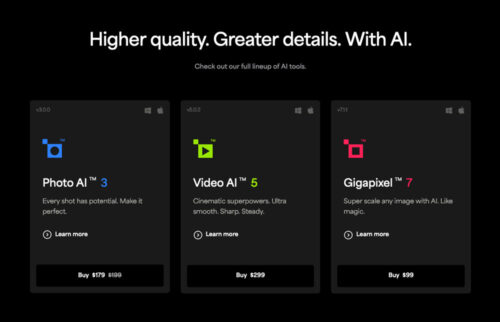
Gigapixel 8は、Topaz Labs公式ショップのみの限定販売のため、家電量販店などでパッケージ版を購入することはできません。
新規購入の価格は99ドル
Topaz Gigapixel 8の販売価格(新規顧客向け)は99ドルです。 1ドル145円の為替換算で14,355円になります。ちょっとお高い印象ですね。
| Gigapixel 8 新規購入 | 99ドル |
| Gigapixel 8 アップグレード | 79ドル |
| 有料アップグレード・手動更新 | 価格 79ドル |
| 有料アップグレード・自動更新 | 価格 64ドル |
◆買い切りで永続利用できる
Topaz Gigapixel 8は、業務用途のPRO版を除き、すべて買い切りで永続利用可能です。サブスクリプション契約にありがちな「解約忘れによる料金引き落とし」や「契約終了後にアプリが使えなくなる」という心配がありません。
◆購入後1年間無料アップデートできる
Topaz Gigapixel 8は、購入後1年間は最新バージョンを無料でアップデートできます。セール期間に購入した場合でも、「数ヶ月後に新バージョンが登場して追加料金が必要になる」という心配はなく、モデルチェンジのタイミングを気にせずに購入できます。
◆日本語対応している?
Topaz Gigapixel 8は、現在英語のみの表示となっており、多言語表示には対応していません。ホームページやユーザーサポート、使い方ガイドもすべて英語表記となっています。
◆ライセンスについて
- Mac版とWindows版あり
- 1ライセンスで2台のパソコンにインストール可能(2台同時利用可能)
- クロスライセンスでMac版とWindows版を利用できる
Topaz Gigapixel 8は、Mac版とWindows版があり、1ライセンスで両方のコンピューターで利用できます。
◆購入後30日以内の全額返金制度
万が一、購入後に満足できなかった場合、30日以内にサポートに連絡することで全額返金される制度があります。
◆体験版を無料で試用できる
Topaz Gigapixel 8は、購入前に無料体験版をインストールして、じっくり試すことができます。
セール情報
Topaz Labsのセール情報や購入方法を解説するページはこちらとこちらから
Gigapixel 8 購入方法
Topaz Labs公式サイトは英語表記なので敷居が高いですが、下記に購入マニュアルを参照すれば購入できます。
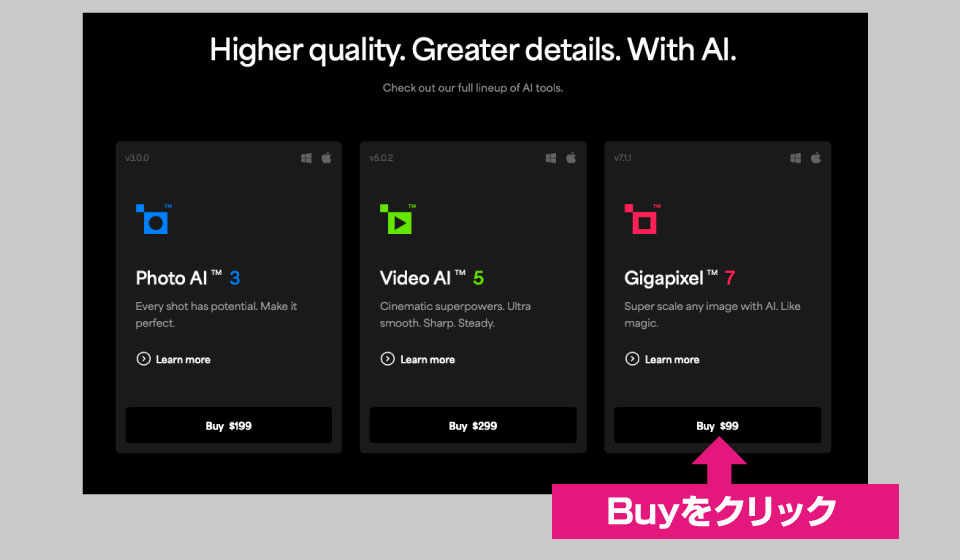
Topaz Labs公式サイトにアクセスします。Gigapixel 8ページに行き「Buy now」ボタンをクリックします。
Gigapixel 8 無料試用版
Topaz Gigapixel 8無料体験版(フリートライアル)を用意しています。
2025年から無料体験版の使用方法が変更されました。Topaz公式のGigapixelページにある「Try it」をクリックしてメールアドレスを入力すると、インストーラーがダウンロードされます。
ソフトウェアをパソコンにインストールして起動します。初回起動時に「メールアドレス」と「パスワード」を入力し、アカウント登録します。登録したメールアドレスにメールが届きますので、リンクをクリックしてTopazサイトにアクセスして認証します。
私は正規アカウントを所有するため、アクティベートすると正規版として認証され、試用版を使用できない状況です。大変申し訳ございませんが、指示に従い起動させてください。
Topaz Gigapixelとは
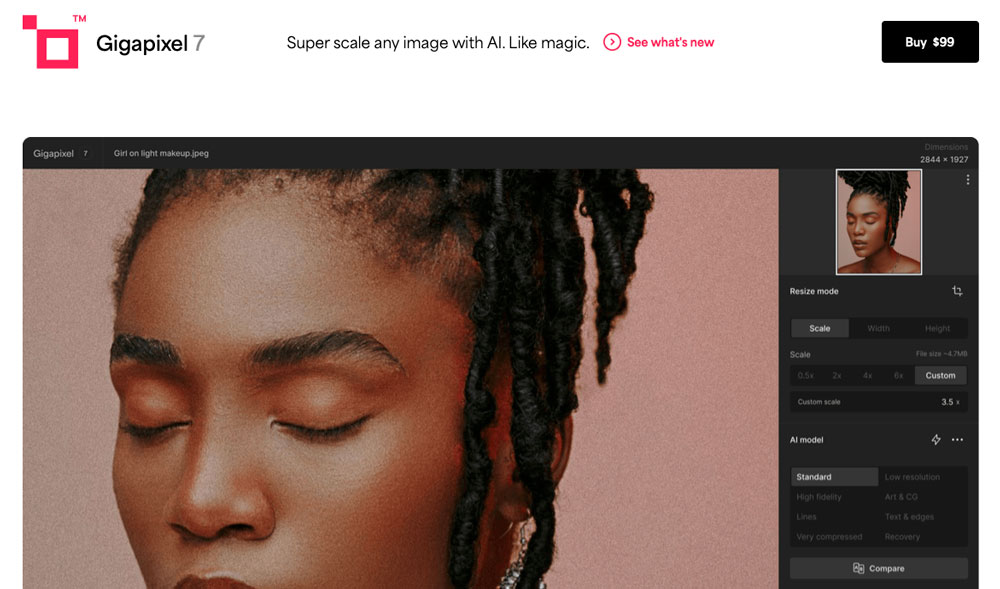
Topaz Gigapixel 8は、5年以上にわたる高度なAIトレーニングを経て生まれた独自のAIモデルを使用し、写真のアップスケールに特化した画像補完専用のソフトウェアです。
Topaz Labsの画像補完ソフトには、Topaz Photo AIもあり、こちらにはGigapixelと同等の機能が搭載されていますが、シャープネス機能やノイズ低減機能も備えており、価格が199ドルと高価です。したがって、「画像補完ソフト」のみが必要なユーザーにとって、99ドルで購入できるGigapixel 8の登場は非常にありがたい選択肢となります。
ピクセル補完専用ソフト


Topaz Gigapixel 8は、写真を拡大する際にディテールと解像度を強化し、大判プリント用の鮮明な画像を生成します。Photoshopなどの一般的な写真編集ソフトと比べても、圧倒的に高品質な画像仕上げが可能な点が特徴です。
Gigapixel 8 特徴・できること
今回リリースされたGigapixel 8は、開発元のTopaz Labsが「クラス最高クラスの補完拡大性能」としてアピールしています。旧バージョンと比べて、プログラムがPC環境に最適化され、これまで以上に高速処理が可能になりました。
Gigapixel 8は、特にStable DiffusionなどでAI生成した画像の拡大処理に有効なソフトウェアです。
AI生成画像の品質改良


Gigapixel 8は、AIを駆使して低解像度画像を高解像化し、クリーンで高品質な結果を提供します。主な特徴は以下の通りです。
●毛皮や羽のディテールを強化
●テクスチャを改良し、より滑らかなエッジを生成
●精細かつリアルで自然なディテールを追加
●アニメの線をより綺麗に生成
低解像度画像のアップスケールを強化


Gigapixel 8では、低品質の画像をアップスケールする際に、AIが細部のディテールを生成し、圧縮アーティファクト(解像度の低下やトーンの飛びなど)を効果的に低減します。
顔が含まれる画像では、AIが顔のディテールをリアルに復元し、元の表情や特徴を忠実に保ちながら解像度を向上させます。低解像度画像でも非常に高品質な結果を得ることができ、ポートレートや細かいディテールを求められるシーンで効果的です。
●ディテールや解像度を損なうことなくデジタルズーム
●過度な圧縮に伴う圧縮アーティファクトを修正
●低品質なイラストをクリーンアップ
●昔の写真の細部を復元する
Gigapixel 8 使い方
Gigapixel 8の使い方を簡単に説明します。
画像取り込み
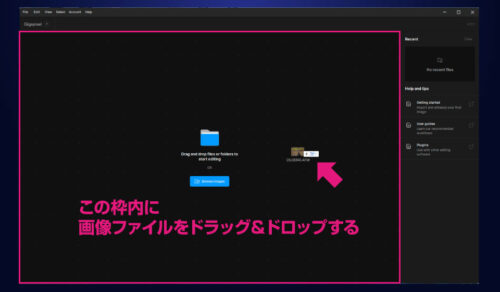
画像ファイルを作業画面のプレビューエリアにドラッグ&ドロップします。または、「画像の参照」 からファイルを選択するとインポートできます。
操作画面
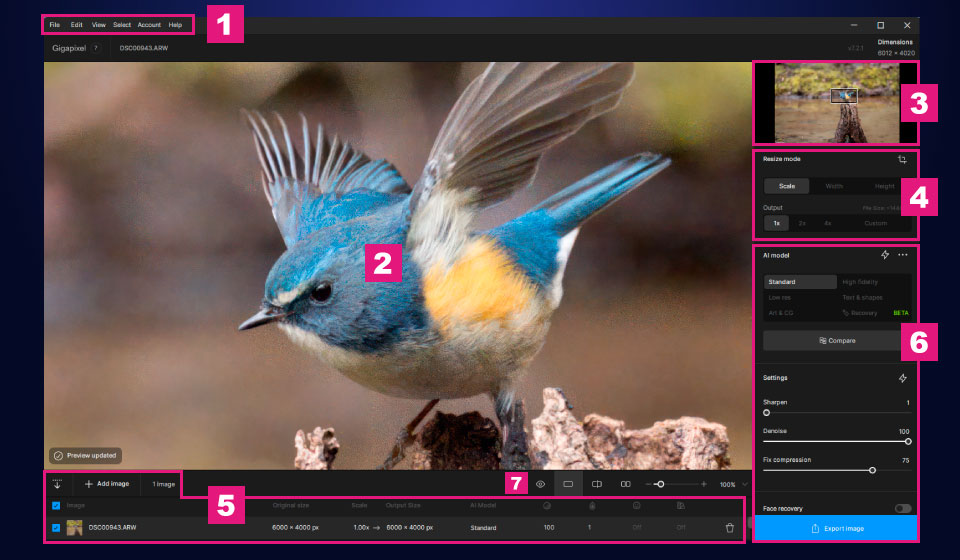
Gigapixel 8の操作は、上図「7エリア」に分かれています。頻繁に使用する箇所は、6(機能パネル)と7(表示オプションとズーム)になります。
| 1 メインメニュー | Gigapixel 7の環境設定・表示設定・ショートキーなどの設定するときに使用します。 |
| 2 プレビュー画面 | プレビュー画面には、インポートされた画像、処理後の画像などが表示されます。 |
| 3 ナビゲージョン | プレビューをズームインしたときのエリア表示や、プレビューしたい領域を手動選択できます。 |
| 4 リサイズ&トリミング | 仕上がりサイズ・トリミングを指定します。 |
| 5 ファイルリスト | インポートした画像の各パラメーター値などが表示されます。 |
| 6 機能パネル | 画像に適用できるすべてのAIモデルが表示されます。 |
| 7 表示オプションとズーム | 画像処理前と後の画像を比較することができます。 |
プレビュー画面は3つの方法で表示や比較ができます。
| 単一ビュー | 編集後の写真がプレビュー表示されます。 |
| 分割ビュー | 画像は白い線で分割され、オリジナル写真が左側、編集後が右側に表示されます。画像上で線を移動させ、編集内容を確認できます。 |
| 並べて表示 | オリジナル写真と編集後を並べて表示し、比較できます。 |
仕上がり後の画像倍率を設定する
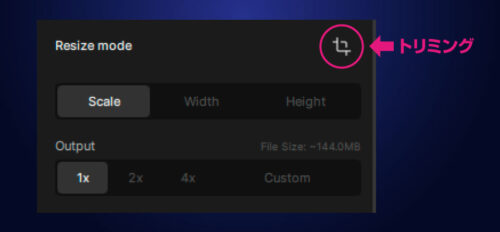
機能パネルの「Resize Mode」タブを開き、処理後の画像サイズを設定します。サイズ指定は4つの方法で設定可能です。
| Scale | 1倍・2倍・4倍のほか、任意の数値(最大6倍まで)を設定 |
| Width | 処理後の横幅をピクセル単位で設定 |
| Height | 処理後の縦幅をピクセル単位で設定 |
AIモデルを設定する

機能パネルの「AI Model」タブを開き、画像処理に適したAIモデルを選択します。処理内容が異なる8つのAIモデルが用意されています。
低解像度の画像をピクセル単位で修復
| Standard | 標準的なAIモデル |
| High Fidelity | 高忠実な処理を行うAIモデル |
| Low res | 低解像度の画像に最適なAIモデル |
| Text & shapes | テキストと図形に最適なAIモデル |
| Art & CG | イラストやアニメーションに最適なAIモデル |
| Recovery (BETA版) | 低解像度の画像をピクセル単位で修復 |
Recovery(ベータ版)はPCパワーを必要とします。最長辺が1000 ピクセル未満の画像に対してRecoveryは有効です。これより大きい画像は、処理速度が大幅に遅くなります。

稲妻マークをONにするとAIが最適なモデルを自動選択します。処理後のイメージが気に入らない時は、手動で変更できます。
AIモデルのパラメーターを設定する

機能パネルの「Settings」タブを開き、「AI Model」ごとに用意されたパラメータを調整します。AIモデルにより、調整できる項目は変動します。
| Minor Denoise | ノイズを除去する 調整範囲:1〜100 |
| Minor Deblur | シャープネスを調整する 調整範囲:1〜100 |
| Fix Compression | 圧縮ノイズを低減する 調整範囲:1〜100 |
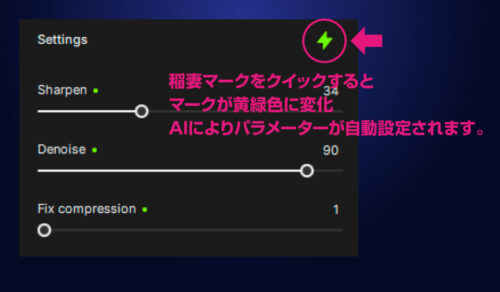
稲妻マークをONにするとAIが最適なパラメーターを自動選択します。処理後のイメージが気に入らない時は、手動で変更できます。
Face Recovery

画像内に人間の顔が含まれる場合、AIが顔をリアルに再現します。
| Face Recovery Strength | 顔の品質を向上する 調整範囲:1〜100 |

1枚の写真の中に、複数の顔が写っている時「Select faces to recover」ボタンを押し、選択または除外することができます。
Ganma Colection
画像のガンマ(色のにじみ)をAIが最適に調整します。
Gigapixel 8 画像の保存方法
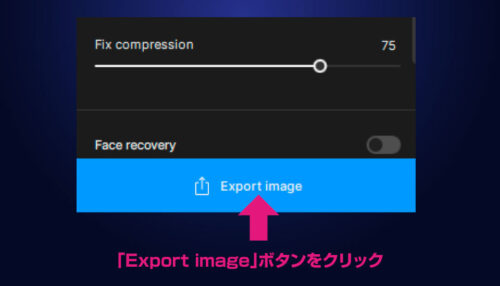
機能パネル最下段にある「Save Images」ボタンをクリックします。
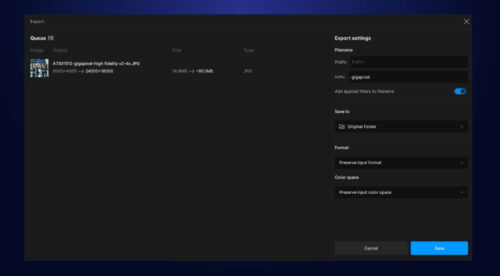
「Export Settings」が開きます。ファイルの保存名・保存場所・フォーマットを設定します。
| FILENAME | デフォルトはオリジナル名に適応したAIモデル名が追加されます。 独自のルールに変更することもできます。 |
| SAVE TO | 画像の保存場所を指定します。デフォルトはオリジナル画像と同じフォルダ内に保存されます。任意フォルダを指定することもできます。 |
| FORMAT | JPEG・PNG・TIFFが選択可能。圧縮率やBit数を指定することもできます。※DNG書き出しはサポート終了しました。 |
Saveボタンを押すを処理が開始し、画像が保存されます。
Gigapixel 8 システム要件
Windows 最小ハードウェア要件
| OS | Windows 10/11 |
| CPU | Intel (AVX 命令付き) または AMD (AVX 命令付き) (3.0GHz 以上) 2013年以降のCPU |
| システムメモリ(RAM) | 16GB以上 |
| グラフィックスカード(NVIDIA) | NVIDIA GTX960Ti 以降、6GB VRAM |
| グラフィックスカード(AMD) | AMD Radeon 570以上、6GB VRAM |
| グラフィックスカード(INTEL) | Intel UHD 600 グラフィックス以上、16GB VRAM |
Mac 最小ハードウェア要件 Intel CPU搭載機
| OS | 11 Big Sur以降 |
| CPU | AVX 命令を搭載した Intel (3.0 GHz 以上) |
| システムメモリ(RAM) | 16GB |
| グラフィックスカード | Nvidia GTX 740 または AMD 5870 |
| ビデオRAM | 6GB |
Mac 最小ハードウェア要件 Apple アップルシリコン搭載機
| OS | 11 Big Sur以降 |
| CPUとグラフィックスカード | Appleシリコンプロセッサー |
| システムメモリ(RAM) | 8GB |
公式ページで最新のシステム要件を確認する 公式サイト
よくある質問
自動更新とは何ですか?
2024年10月3日から、Topaz Gigapixel 8では、有料アップグレード購入時に「自動更新」と「手動更新」の選択肢が提供されるようになりました。
自動更新を選択すると、価格が安価になる一方で、実質的にサブスクリプション契約となり、更新ごとに自動的に料金が発生する点には注意が必要です。
一方、手動更新を選べば、自分のタイミングでアップデートを行うことができるので、長期的に安定した利用が可能です。購入前に、アップデート前に仕組みの違いを理解しておくことが重要です。
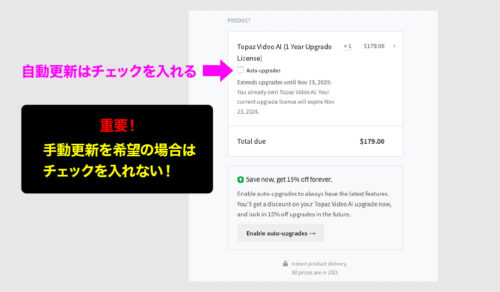
- Auro-upgradesにチェックを入れる → 自動更新
- Auro-upgradesにチェックを入れない → 手動更新
まとめ
Gigapixel 8の総括
Topaz Gigapixel 8は、主にフォトグラファー向けに設計されたアプリケーションですが、その優れたアップスケール技術は、イラストや図形の拡大処理にも非常に効果的です。
デザイナーが入稿データを作成する際に「素材の解像度が足りない」といった問題が発生した場合、Gigapixel 8はその解決策として大いに役立ちます。
解像度が足りない画像を簡単に高品質にアップスケールできるため、印刷やデジタルコンテンツ制作の現場でも重宝されるツールです。
こちらから→ Topaz Labs公式サイト

コメント